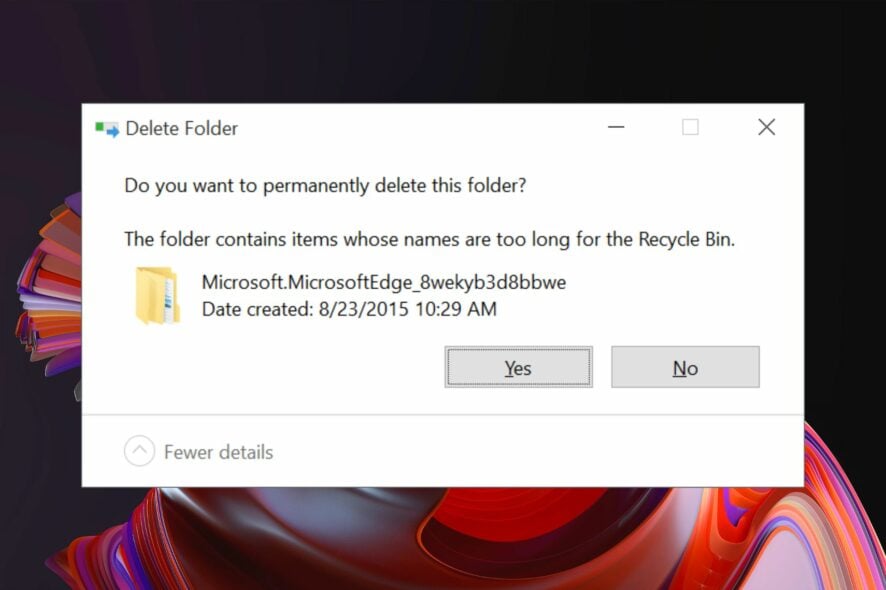Настройки спама в Windows Live Mail — полное руководство по защите почты
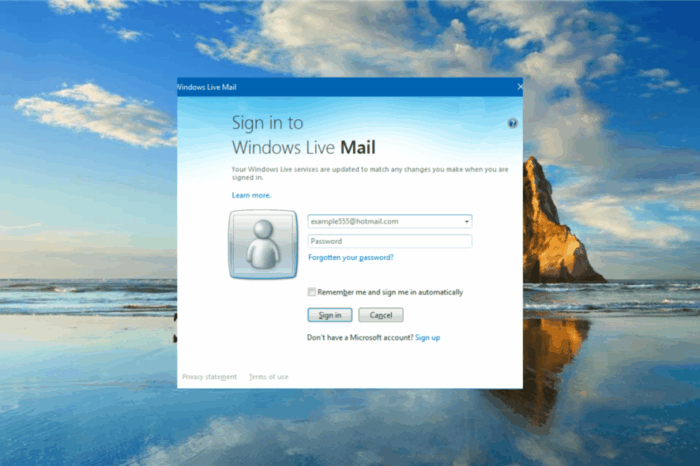
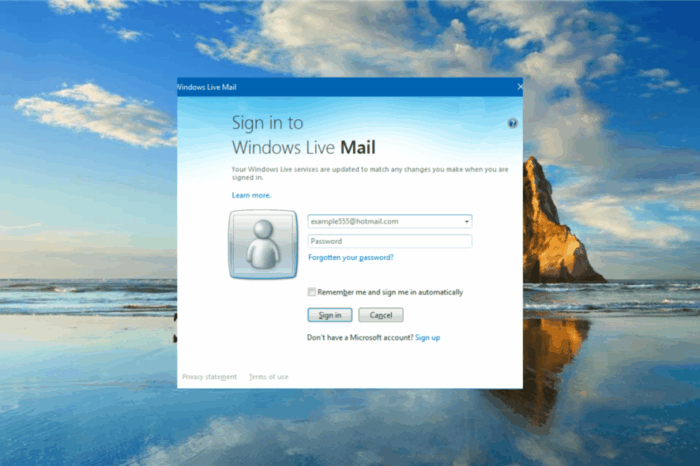
Windows Live Mail всё ещё используется некоторыми пользователями на Windows 10 и 11. Этот клиент можно настроить так, чтобы снизить поток нежелательной почты и минимизировать потери легитимных сообщений. В руководстве подробно описаны шаги по изменению настроек спама, создание правил, быстрые улучшения, устранение ложных срабатываний и рекомендации по миграции.
Содержание
- Как изменить настройки спама в Windows Live Mail
- Создание правил сообщений для автоматической фильтрации повторяющегося спама
- Быстрые настройки по лучшим практикам
- Устранение ложных срабатываний
- Настройки ради безопасного почтового ящика
- План действий и чек-листы
- Критерии приёмки
- Часто задаваемые вопросы
Как изменить настройки спама в Windows Live Mail
Время: около 15 минут.
- Откройте параметры защиты. В Windows Live Mail на панели выберите Home › Junk › Safety options… (в некоторых сборках путь может быть File › Options › Safety options…). Названия пунктов могут незначительно отличаться по версии.
- Выберите уровень фильтрации. В разделе Options pick один из режимов: No Automatic Filtering, Low, High или Safe List Only. Режим High агрессивнее отсекает подозрительные письма; Safe List Only пропускает только адреса из доверенных списков. Нажмите Apply, затем OK.
- Добавьте доверенные отправители (whitelist). На вкладке Safe Senders нажмите Add… и введите адрес или домен (например [email protected] или @company.com). Рекомендуется включить Also trust e-mail from my Contacts, если вы используете адресную книгу.
- Добавьте безопасные получатели. В Safe Recipients через Add… добавьте почтовые списки или алиасы, которым доверяете, чтобы сообщения на эти адреса не попадали в Спам.
- Заблокируйте нежелательных отправителей. В Blocked Senders нажмите Add… и укажите адрес или домен спамера. При ошибочном блокировании используйте Remove.
- Уточните международную фильтрацию (опционально). Во вкладке International можно добавить блокировку по верхнеуровневым доменам (TLD) и по кодировкам, если вы реально не получаете почту из определённых стран или в незнакомых скриптах.
- Включите защиту от фишинга. На вкладке Phishing или Security активируйте перемещение подозрительных фишинговых писем в папку Junk и запрет автозагрузки внешних изображений в HTML-письмах.
- Обучайте фильтр по мере работы. В папке Inbox отмечайте спам Home › Junk › Junk E-mail, чтобы переместить ненужные письма в Junk. Для ложных срабатываний в папке Junk выберите письмо и нажмите Not Junk, чтобы восстановить его в Inbox и помочь фильтру «научиться».
Создание правил сообщений для автоматического перемещения повторяющегося спама
Если рекламные рассылки или конкретные отправители регулярно проходят фильтр, лучше создать правило, которое будет автоматически перемещать такие письма в Junk или в отдельную папку «Spam».
- Откройте Message rules: вкладка Folders › Message rules.
- Выберите условия: например «Where the From line contains people» или «Where the Subject contains specific words».
- Установите действие: «Move it to the specified folder», затем укажите Junk E-mail или собственную папку «Spam».
- Заполните детали: кликните подчёркнутые значения, чтобы добавить адреса, домены или ключевые слова.
- Переместите правило вверх в списке, чтобы оно выполнялось раньше других правил.
Важно: не делайте правило с очень широкими совпадениями (например одно слово, которое часто встречается в важной почте), иначе вы рискуете потерять легитимные сообщения.
Быстрые настройки по лучшим практикам
- Начинайте с Low, затем повышайте до High при массовом спаме; при регулярных ошибках возвращайтесь на Low и расширяйте Safe Senders.
- Настраивайте серверные фильтры у провайдера: для аккаунтов Outlook/Hotmail/Live облачный фильтр Microsoft отсекает спам до доставки в клиент — проверьте настройки на веб-интерфейсе.
- Совместимость языка: если интерфейс или язык почты не соответствуют вашему основному языку, смените язык приложения и скорректируйте International-фильтры.
- Планируете переход на Outlook? Для миграции правил и писем используйте официальные инструкции по переносу, чтобы сохранить структуру папок и правила.
Устранение ложных срабатываний и проверка ошибок
Если важные письма попадают в папку Junk:
- Добавьте отправителя или домен в Safe Senders.
- Откройте письмо в Junk и нажмите Not Junk, чтобы восстановить сообщение и обновить обучение фильтра.
- Проверьте настройки International — возможно, вы случайно заблокировали нужный TLD или кодировку.
- Проверьте порядок правил — если правило выше «ловит» письмо, оно может переместиться в спам по неверному совпадению.
- Убедитесь, что веб-фильтр провайдера не блокирует отправителя до доставки в клиент.
Важно: если вы пользуетесь IMAP, изменения в клиенте не всегда синхронизируют правила на сервере. Для постоянного контроля добавьте правила в веб-интерфейсе почтового провайдера.
Настройки ради безопасного почтового ящика
Windows Live Mail — устаревший клиент, но при внимательной настройке он остаётся рабочим инструментом. Ключевые моменты для безопасности:
- Обновляйте пароль и включите двухфакторную аутентификацию у почтового провайдера.
- Не загружайте вложения из подозрительных писем и не кликайте на внешние ссылки до проверки отправителя.
- Отключите автоматическую загрузку внешних изображений для уменьшения риска сборки разведданных отправителем.
- Регулярно просматривайте папку Junk и отменяйте ошибочно помеченные письма.
План действий и чек-листы
Ежедневно (пользователь):
- Просмотреть папку Junk на предмет ложных срабатываний.
- Отмечать Not Junk для легитимных писем.
- Добавлять новые контакты в Safe Senders при необходимости.
Еженедельно (администратор/продвинутый пользователь):
- Проверить правила сообщений; переместить приоритетные правила выше.
- Проверить TLD и кодировки в International — исключить ненужные блокировки.
- Просмотреть статистику количества помеченных писем (если доступно в провайдере).
Чек-лист перед миграцией на другой клиент:
- Экспортировать локальные папки и контакты.
- Прописать правила в новом клиенте или на сервере вручную.
- Проверить настройку облачных фильтров у провайдера.
Критерии приёмки
- Менее 5% легитимных писем попадает в папку Junk через неделю после настроек.
- Повторяющийся спам автоматически перемещается в Junk или в отдельную папку по созданным правилам.
- Включена блокировка внешних изображений и базовая защита от фишинга.
- Обновлены Safe Senders и Blocked Senders по списку пользователей.
Мини-методология: как подойти к настройке по шагам
- Оцените текущую нагрузку спама: сколько писем попадает в Inbox за день/неделю?
- Установите уровень фильтрации на Low и добавьте очевидных спамеров в Blocked Senders.
- Проведите тестовую неделю и соберите ложные срабатывания.
- На основе ложных срабатываний расширьте Safe Senders, при необходимости повышайте уровень фильтрации.
- Создайте правила для регулярных рассылок, которые проходят фильтр.
- Повторяйте циклы обучения и проверки раз в 1–2 недели.
Ментальные модели и эвристики
- Правило 80/20: 80% спама приходит от 20% отправителей — выявите эти источники и блокируйте домены.
- Минимально-инвазивный подход: сначала мягкие фильтры (Low), затем усиление там, где необходимо.
- «Безопасность по списку»: сначала создайте хороший Safe Senders, прежде чем включать Safe List Only.
Решающее дерево для выбора уровня фильтрации
flowchart TD
A[Есть много спама в Inbox?] -->|Да| B{Вы получаете важные письма от новых контактов часто?}
A -->|Нет| C[Оставьте No Automatic Filtering или Low]
B -->|Да| D[Начните с Low; добавляйте в Safe Senders]
B -->|Нет| E[Переключитесь на High или Safe List Only]
D --> F{Спам уменьшился?}
F -->|Да| G[Оставьте текущие настройки, наблюдайте]
F -->|Нет| E
E --> H[Создайте строгие правила и списки; проверяйте иногда]Роль-ориентированные чек-листы
Для обычного пользователя:
- Настроить уровень фильтрации на Low.
- Добавить контакты в Safe Senders.
- Отмечать Not Junk при ошибках.
Для IT-администратора:
- Настроить серверные фильтры у почтового провайдера.
- Настроить регулярный аудит Blocked/Safe списков.
- Обеспечить инструкции по миграции для пользователей.
Когда настройки могут не помочь — альтернативные подходы
- Если спам идёт от динамических доменов и подделывается под известные адреса, клиентские правила могут оказаться недостаточны — используйте серверные антиспам-решения или сторонние почтовые шлюзы.
- При сильных проблемах с совместимостью Windows Live Mail на Windows 10/11 рассмотрите переход на современный клиент (например Outlook), где фильтрация и безопасность обновляются централизованно.
Короткая инструкция по миграции правил и писем
- Экспортируйте локальные папки и контакты из Windows Live Mail.
- Если переходите на Outlook, импортируйте PST-файлы или используйте мастер миграции.
- Перепроверьте правила — иногда их нужно воспроизвести вручную в новом клиенте.
- Настройте облачные фильтры у провайдера заранее, чтобы снизить поток спама уже на сервере.
Часто задаваемые вопросы
Какой уровень фильтрации лучше всего выбрать
Начните с Low, чтобы минимизировать потерю легитимной почты. Если после нескольких дней спам остаётся в Inbox, переходите на High, но отслеживайте папку Junk на предмет ложных срабатываний.
Где находятся настройки Junk, если я не вижу кнопку Junk
Используйте File › Options › Safety options…. В разных сборках Windows Live Mail ссылка на панель Junk может быть скрыта, но Safety Options доступна через меню File.
Работают ли списки Safe/Blocked с IMAP и POP
Да, списки и правила выполняются в клиенте. Для более надёжной фильтрации на уровне доставки также настройте фильтры в веб-интерфейсе провайдера.
Можно ли автоматически сортировать повторяющийся спам по теме или ключевым словам
Да, создавайте Message Rules, которые перемещают письма по совпадению в Subject или From в папку Junk или в папку «Spam».
Итог
Windows Live Mail можно сделать значительно безопаснее с помощью последовательной настройки уровней фильтрации, списков Safe/Blocked, правил сообщений и включения защиты от фишинга. Если клиент работает на современных системах с ошибками, рассмотрите вариант миграции на более современный почтовый клиент или настройку серверных фильтров у провайдера.
Important: регулярно проверяйте папку Junk и обучайте фильтр, иначе вы рискуете потерять важные письма.
Похожие материалы
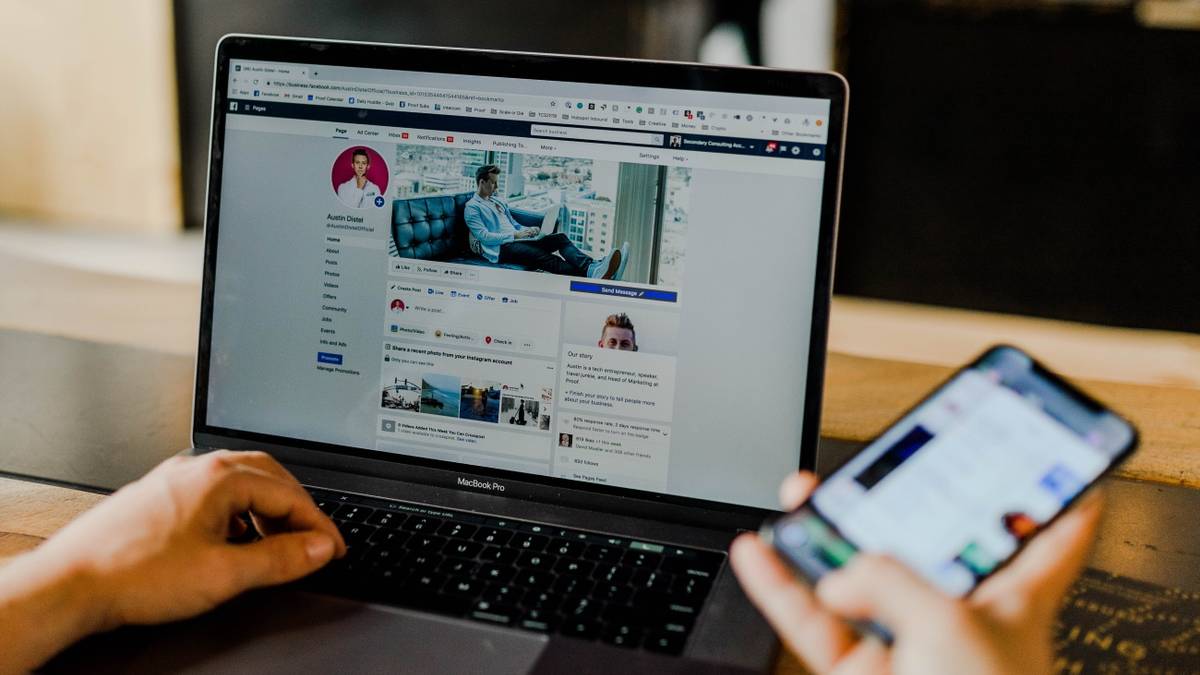
Как посмотреть заблокированных в Facebook
Удаление заголовков и подножек из таблиц PDF
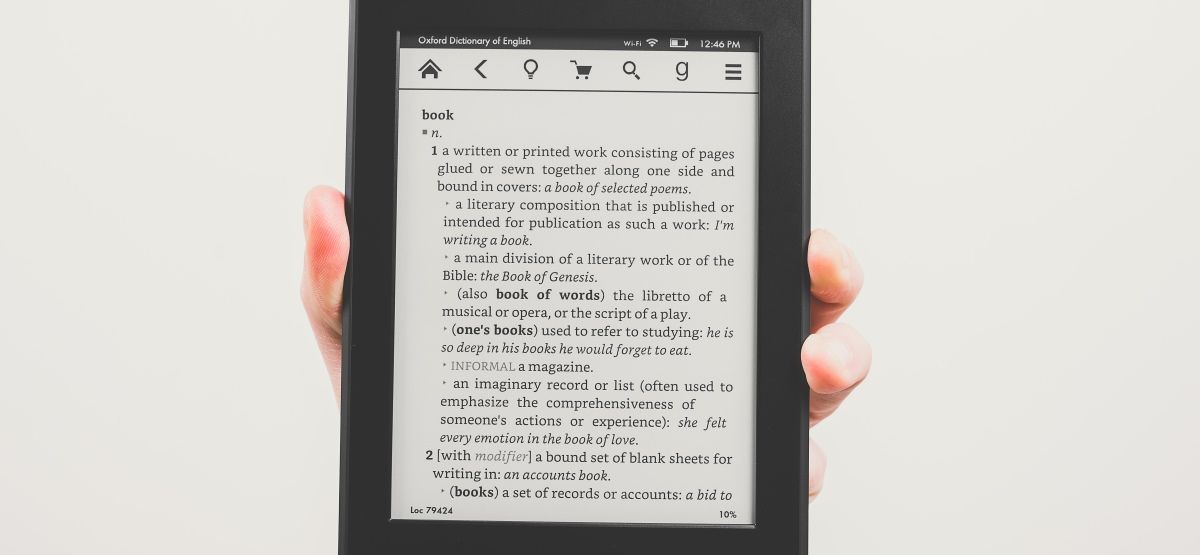
Перезагрузка и сброс Kindle — быстрое руководство
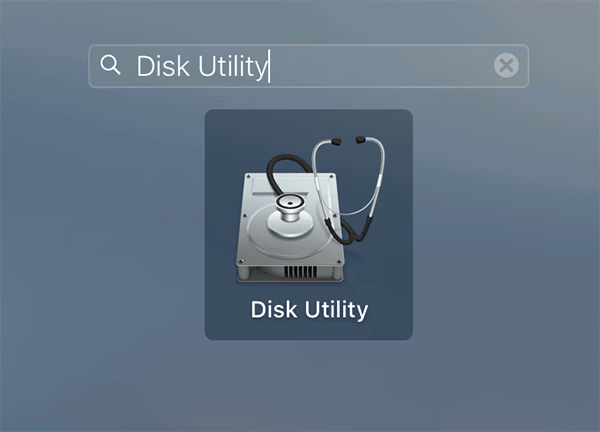
Как создать пустой образ диска на Mac

Как пропускать треки на AirPods, AirPods Pro и AirPods Max